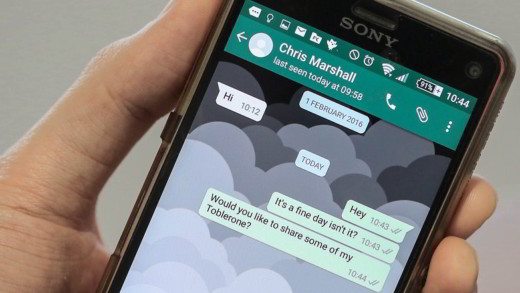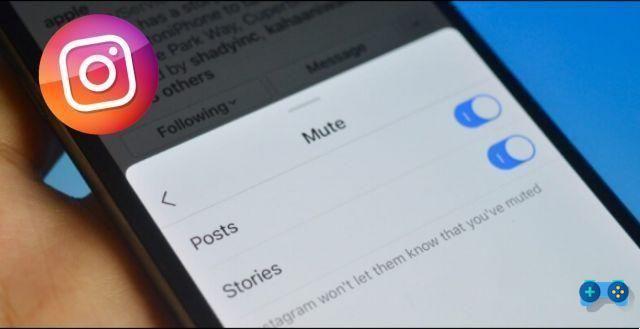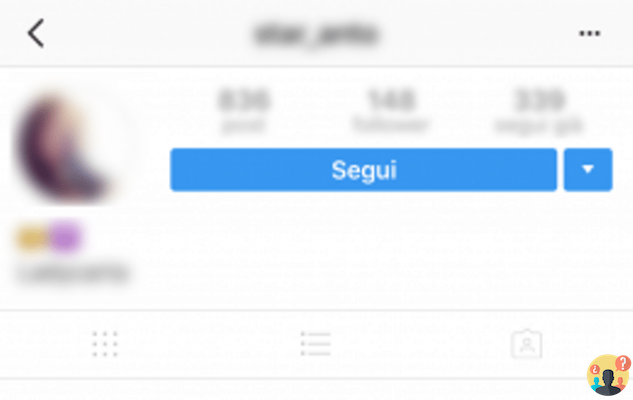Como você diz? Mal posso esperar para saber mais? Tudo bem, então vamos direto para a ação. Sente-se confortavelmente, reserve alguns minutos de tempo livre e siga com atenção os procedimentos que estou prestes a fornecer: você verá que alcançará seu objetivo com rapidez e facilidade. Desejo-lhe uma boa leitura!
Índice
De smartphones e tablets
Neste ponto, para criar um grupo e adicionar as pessoas que deseja convidar, pressione o botão com o ícone em forma de folha de papel e lápis que está localizado no canto superior direito. Depois disso, na tela sugerido, identifique os nomes das pessoas a convidar, escolhendo, por exemplo, entre aqueles com quem teve contacto recentemente.
Alternativamente, através do campo de texto Procurar, digite o nome da pessoa de seu interesse: depois de identificar os nomes das pessoas que deseja adicionar ao grupo, selecione-as e pressione o botão Bate-papo: para terminar de criar o grupo.
Feito isso, você poderá trocar mensagens com os usuários que aceitarem o convite para o grupo usando o campo de texto escreve uma mensagem. Você pode enviar uma mensagem de texto ou compartilhar uma foto tirada anteriormente usando o símbolo de imagem ou novamente você pode tirar uma foto ou gravar um vídeo no local (o ícone em forma de Câmera), bem como o envio de mensagens de voz (o microfone). Mais fácil que isso?!
Do computador
Em seguida, pressione o botão com a símbolo de um avião que você encontra localizado no canto superior direito e, assim, acessará a tela relativa às mensagens diretas. Neste ponto, agindo da mesma forma que para smartphones e tablets, clique no botão com o lápis e símbolo de folha de papel, localizado no canto superior direito.
Em seguida, coloque uma marca de seleção ao lado dos nomes dos pessoas que deseja convidar para o grupo, escolhendo entre os que lhe são mostrados, ou procurando por eles através do campo de texto A: localizado na parte superior e confirme a criação do grupo pressionando o botão PRÓXIMA.
Depois de criar o grupo e os convidados aceitarem o convite, você pode usar o campo de texto localizado na parte inferior para escrever uma mensagem de texto ou compartilhar fotos e vídeos do seu computador, usando o botão fotografia.
Depois de criar o grupo, você pode gerenciá-lo, ativando ou desativando suas notificações e ajustando outras configurações, como as relativas aos membros presentes.
De smartphones e tablets
Para adicionar novos membros, pressione o botão Adicionar pessoas, enquanto para remover uma pessoa do grupo, toque no ícone (...) e-mail para um nome e, em seguida, pressione o botão Remover usuário. Para sair da conversa, pressione o item Sair do chat.
Finalmente, como administrador do grupo, você pode deletar o chat de todos os membros do mesmo, pressionando o botão fim de papo.
Do computador
Por exemplo, colocar uma marca de seleção no item Desative as notificações de mensagens, você pode desativar as notificações enquanto pressiona o botão Adicionar pessoas você pode adicionar novos membros ao grupo. Se, por outro lado, você deseja remover pessoas indesejadas, pressione o ícone (...) e-mail para um nome de usuário e, em seguida, clique no botão Remover do grupo.
Finalmente, para sair do chat, pressione o botão Sair do bate-papo, enquanto para deletar o grupo permanentemente você pode clicar no botão Excluir bate-papo.
Deprecated: Automatic conversion of false to array is deprecated in /home/soultricks.com/htdocs/php/post.php on line 606